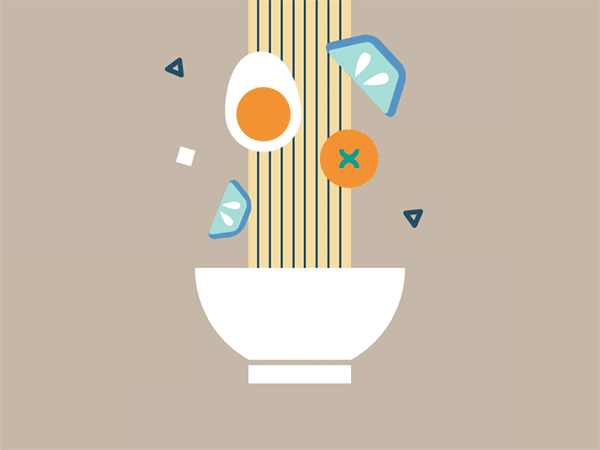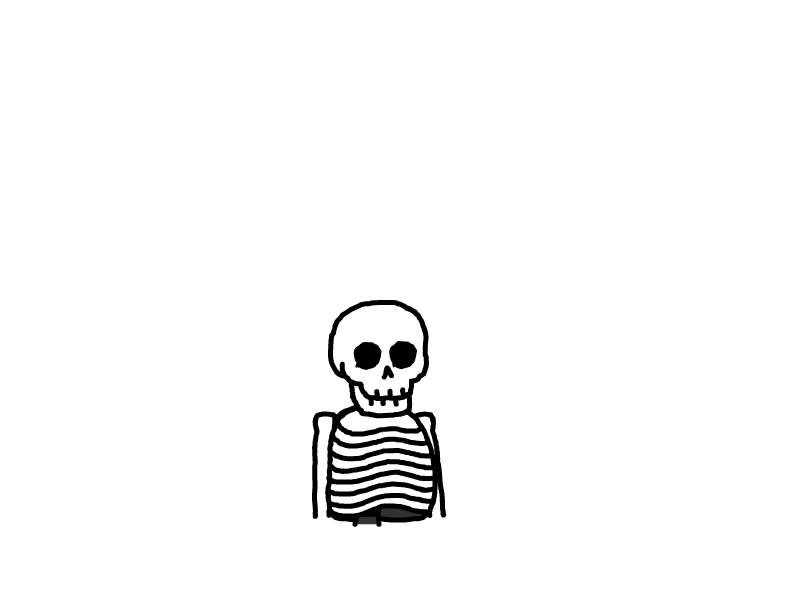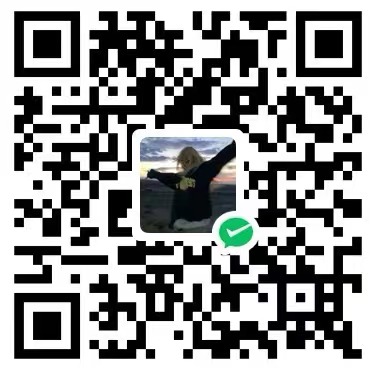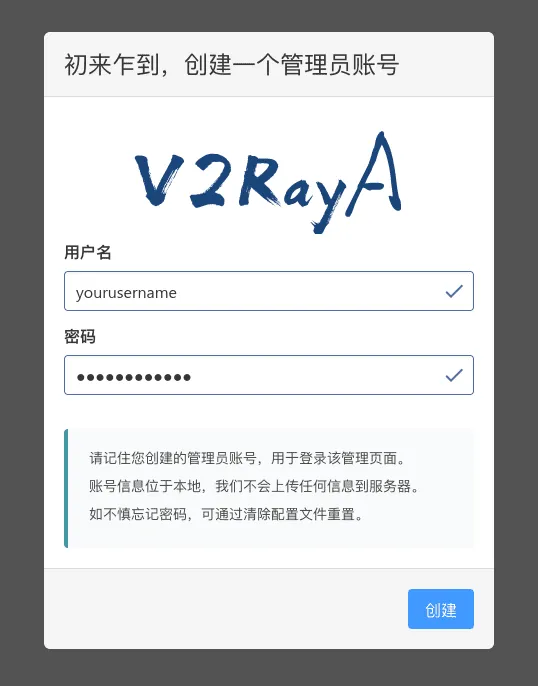
2rayA在linux 下安装使用教程
在本地使用Linux-Server或者使用国内服务器的时候,有时候可能会需要用到魔法网络。V2rayA拥有简洁的Web页面,使用简便,所以我写了一个部署及使用教程
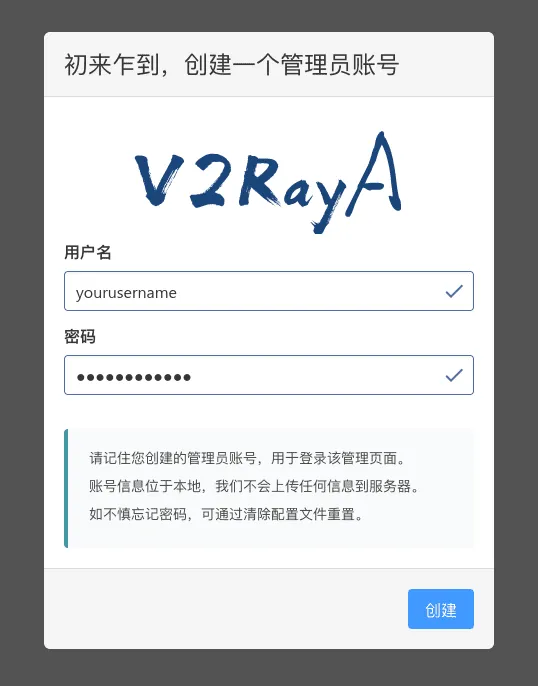
安装
1. 安装 v2rayA 内核
v2rayA 提供的镜像脚本(推荐)
curl -Ls https://mirrors.v2raya.org/go.sh | sudo bash安装后可以关掉服务,因为 v2rayA 不依赖于该 systemd 服务。
sudo systemctl disable v2ray --now ### Xray 需要替换服务为 xray2. 安装 v2rayA
方法一:通过软件源安装
添加公钥
wget -qO - https://apt.v2raya.mzz.pub/key/public-key.asc | sudo apt-key add -添加 V2RayA 软件源
echo "deb https://apt.v2raya.mzz.pub/ v2raya main" | sudo tee /etc/apt/sources.list.d/v2raya.list
sudo apt update安装 V2RayA
sudo apt install v2raya方法二:手动安装 deb 包(方法一可能主机需要翻墙,该方法可以避免方法一连接不上v2ray官网的情况)
可以使用 Gdebi、QApt 等图形化工具来安装,也可以使用命令行:
sudo apt install /path/download/installer_debian_xxx_vxxx.deb ### 自行替换 deb 包所在的实际路径启动
1. 启动 v2rayA / 设置 v2rayA 自动启动
从 1.5 版开始将不再默认为用户启动 v2rayA 及设置开机自动。
启动 v2rayA:
sudo systemctl start v2raya.service设置开机自动启动:
sudo systemctl enable v2raya.service2. 开始设置
通过 2017 端口 如 http://localhost:2017访问 UI 界面。
3. 创建账号
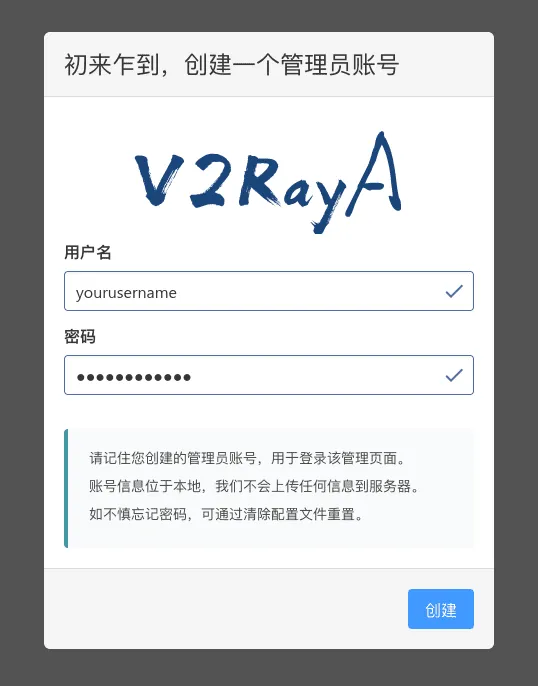
在第一次进入页面时,需要创建一个管理员账号,如果遗忘,使用sudo v2raya --reset-password命令重置。
4. 导入节点
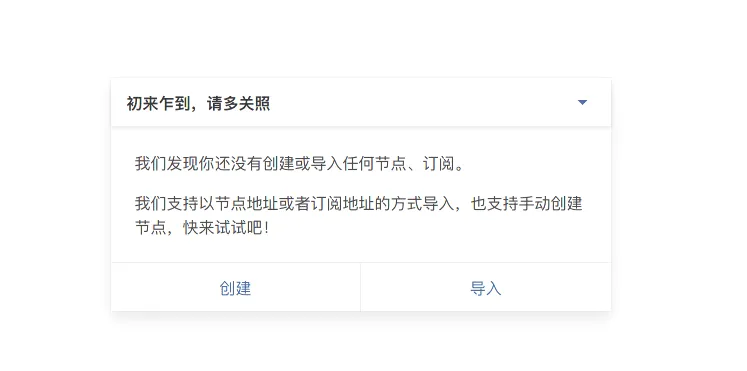
以创建或导入的方式导入节点,导入支持节点链接、订阅链接、扫描二维码和批量导入等方式。
5. 连接节点和启动服务
连接节点
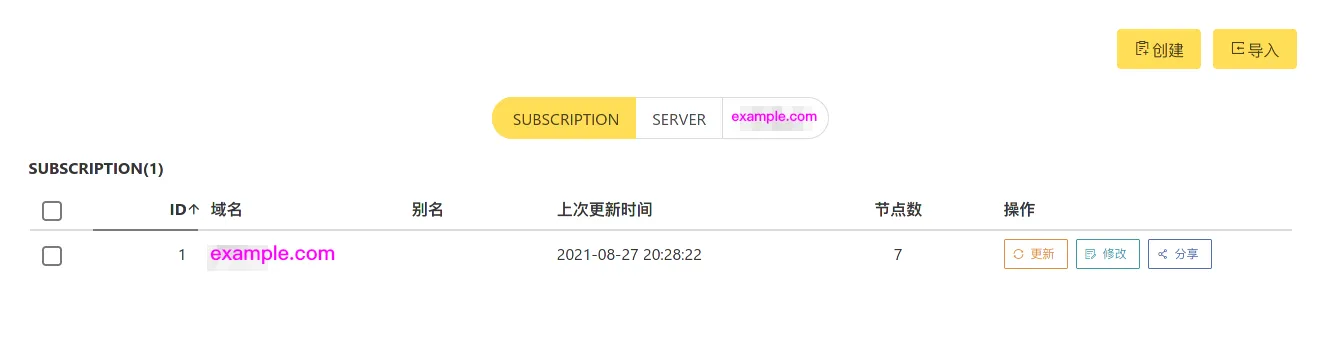
导入成功后,节点将显示在 SERVER 或新的标签中。如图是导入了一个订阅后的界面。
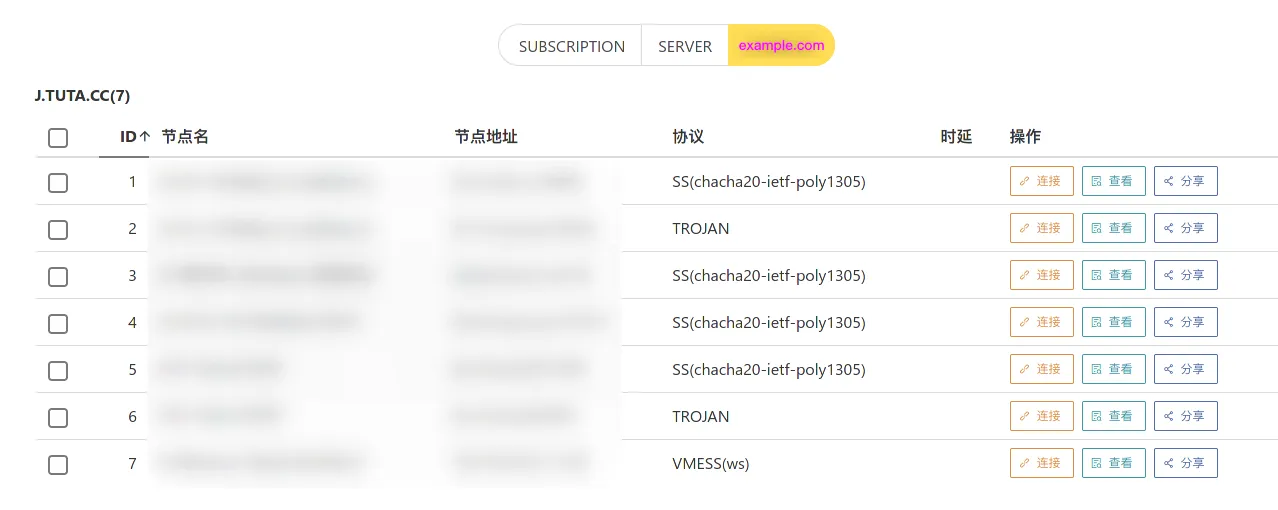
启动服务
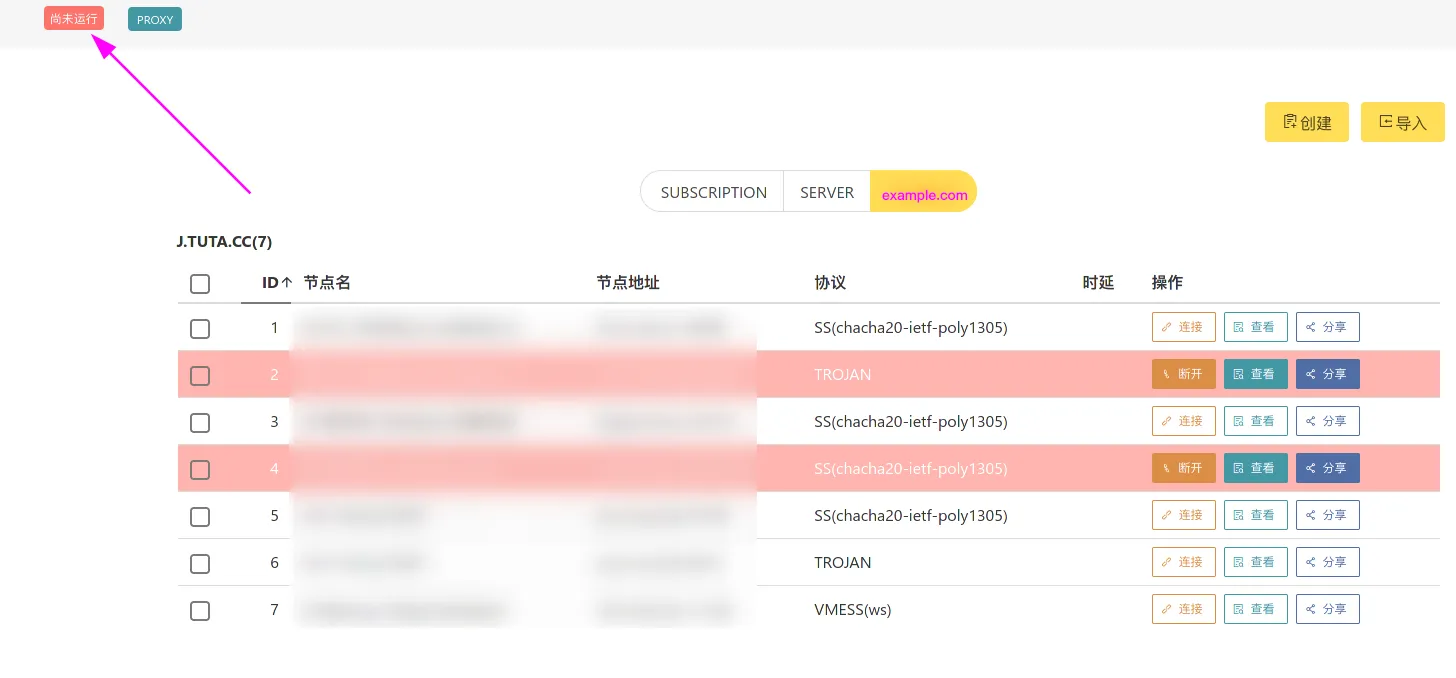
在未启动服务时,连接的节点呈现柚红色。我们在左上角点击相应按钮启动服务。
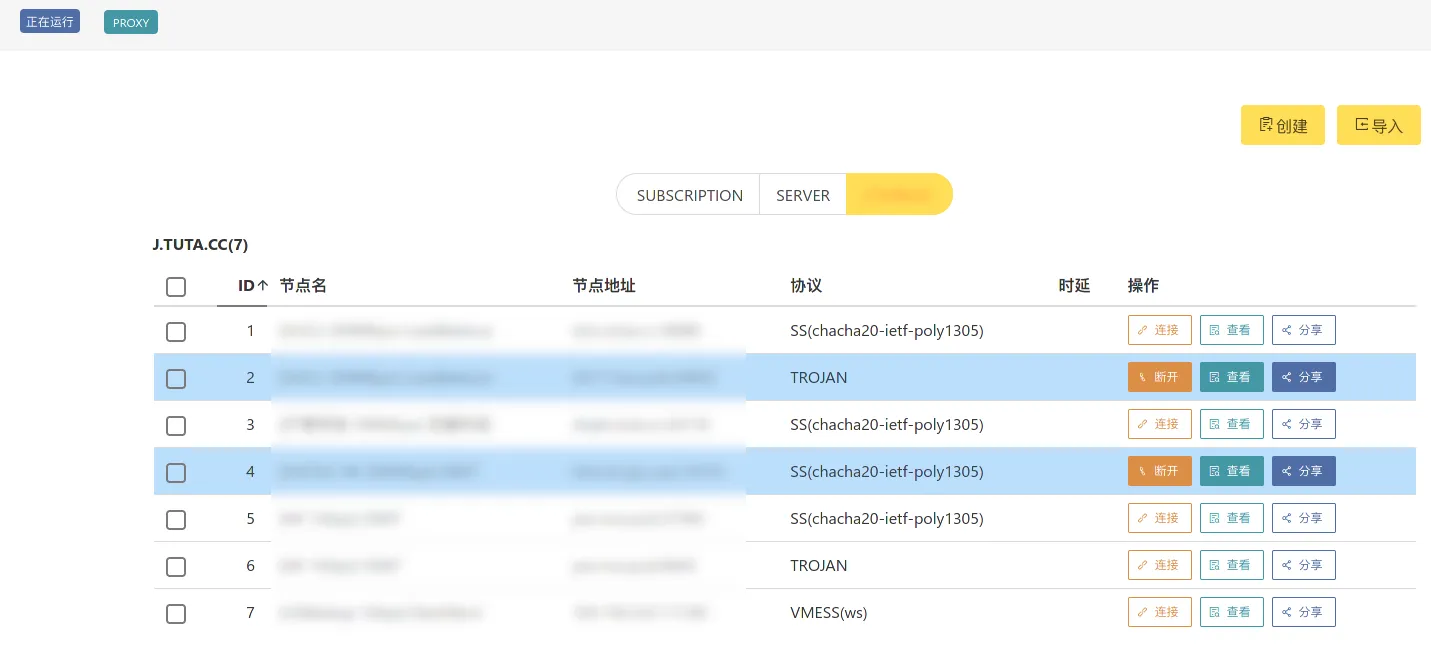
在启动服务后,所连接的节点呈现蓝色,左上角的图标也显示为蓝色的正在运行,代表服务启动成功
6. 代理设置
配置代理
由于默认情况下 v2rayA 会通过核心开放 20170(socks5), 20171(http), 20172(带分流规则的http) 端口。修改端口可参阅后端地址和入站端口设置 一节。
如果是需要为局域网中的其他机器提供代理,请在设置中打开“局域网共享”,并检查防火墙开放情况。这里记录三种方式使用代理。
1.透明代理
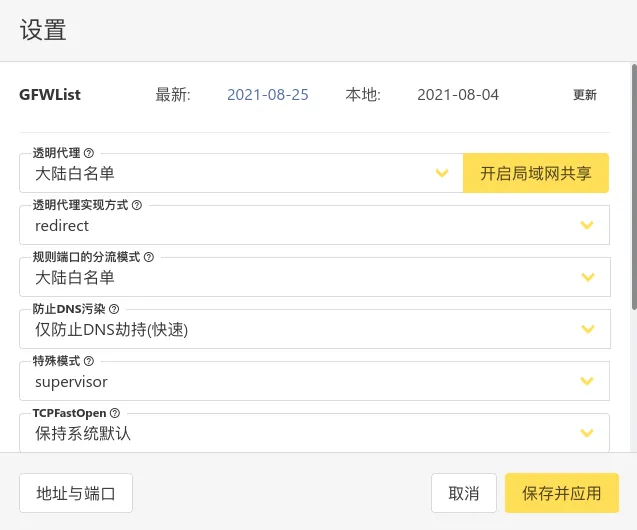
这种方法是 v2rayA 推荐的方法。它相比于其他方法具有诸多优势,v2rayA 可以一键开启透明代理,为几乎所有程序提供代理服务。
在设置中选择透明代理的分流方式,以及实现方式,然后保存即可。具体细节可参阅透明代理 一节。
注意,如需选择 GFWList,需要下载对应的规则库,请点击右上角的更新以完成下载。
2. 系统代理
系统代理可为主动支持代理的程序提供代理服务。在不同的桌面环境中设置的位置不尽相同,请通过搜索引擎自行搜索。
3. 浏览器代理
SwitchyOmega 等浏览器插件可为浏览器提供代理服务。
在所使用的浏览器上安装插件
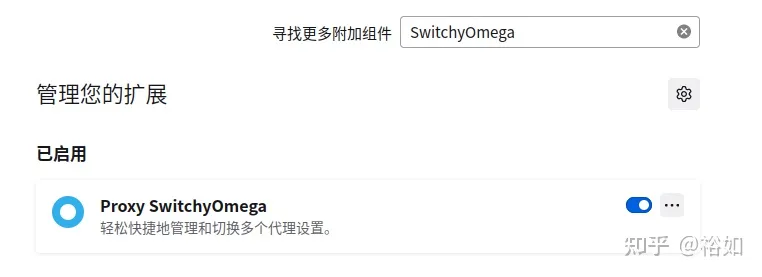
按照下图进行配置,并应用配置

在v2rayA右上角的设置中查看端口信息
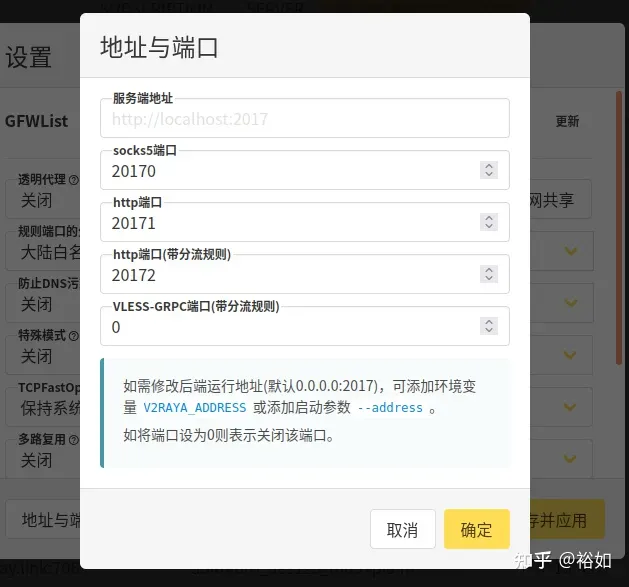
在浏览器代理软件中,设置代理方式
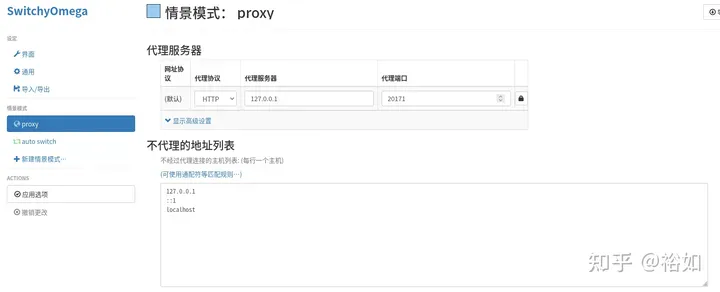
4. Linux客户端代理
export https_proxy=https://127.0.0.1:20171- 感谢你赐予我前进的力量